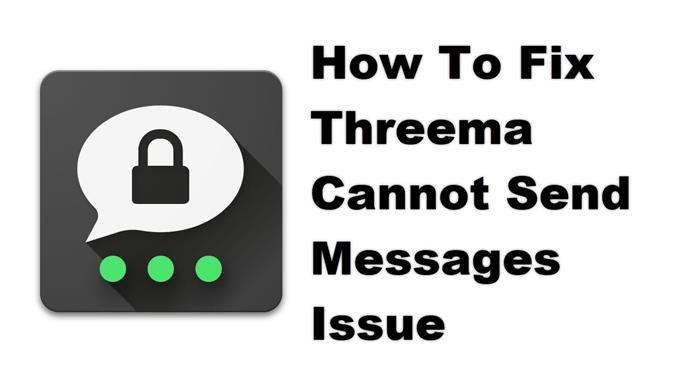Das Problem, dass Threema keine Nachrichten senden kann, tritt auf, wenn versucht wird, eine Nachricht an eine Person oder eine Gruppe von Personen zu senden. Dies kann durch eine Internetverbindung Ihres Telefons, eine Blockierung durch den Empfänger oder eine beschädigte App-Datei verursacht werden. Um dies zu beheben, müssen Sie eine Reihe von Schritten zur Fehlerbehebung ausführen.
Threema ist eine sichere und kostenpflichtige App für private Nachrichten, die für die Android- und iOS-Plattform verfügbar ist. Es garantiert eine End-to-End-Verschlüsselung für die gesamte Kommunikation für Einzel- oder Gruppentextnachrichten, Sprachanrufe, Videoanrufe und sogar Statusnachrichten. Es verwendet auch Open Source-Technologie, was bedeutet, dass jeder die Sicherheit der App selbst bestätigen kann.
Mit der Threema-App können keine Nachrichten gesendet werden
Ein Problem, das beim Versuch, diese App auf Ihrem Mobilgerät zu verwenden, auftreten kann, besteht darin, dass keine Nachricht gesendet werden kann. Hier ist, was Sie tun müssen, um dies zu beheben.
Dinge, die zuerst zu tun sind:
- Starten Sie das Telefon neu.
- Stellen Sie sicher, dass auf Ihrem Telefon die neueste Softwareversion ausgeführt wird.
- Stellen Sie sicher, dass Threema im Google Play Store auf die neueste Version aktualisiert wurde.
Methode 1: Überprüfen Sie die Telefon-Internetverbindung
Da für diese App eine Internetverbindung erforderlich ist, müssen Sie sicherstellen, dass Ihr Telefon über eine ordnungsgemäß funktionierende Datenverbindung verfügt.
Benötigte Zeit: 5 Minuten.
Testen Sie die Internetgeschwindigkeit des Telefons
- Öffnen Sie den Telefonbrowser.
Sie können dies tun, indem Sie vom Startbildschirm nach oben wischen und auf Ihren bevorzugten Browser tippen.

- Gehen Sie zu Google.com und suchen Sie nach „Speedtest“.
Dies öffnet die Geschwindigkeitstestergebnisse und zeigt Ihnen ein Werkzeug, das Sie verwenden können.

- Tippen Sie auf die Schaltfläche RUN SPEED TEST.
Dies ist normalerweise die erste Wahl, die in den Suchergebnissen angezeigt wird.

Wenn die Ergebnisse nicht gut sind, versuchen Sie, Ihr Telefon mit einem anderen Wi-Fi-Netzwerk zu verbinden. Sie können auch versuchen, Ihr mobiles Datenabonnement zu verwenden, wenn kein anderes Wi-Fi-Netzwerk verfügbar ist.
Methode 2: Überprüfen Sie, ob der Empfänger Sie blockiert
Ein Faktor, der dieses Problem verursachen kann, ist, wenn der Empfänger Sie blockiert hat. Überprüfen Sie zunächst, ob Sie eine SMS an die ID ECHOECHO senden und empfangen können. Wenn die Nachricht gesendet und empfangen wird, liegt das Problem höchstwahrscheinlich auf der Empfängerseite, weil Sie blockiert sind. Der Empfänger muss Sie entsperren. Sie müssen auch sicherstellen, dass Sie den Empfänger an Ihrem Ende nicht blockiert haben.
Methode 3: Threema neu installieren, um das Problem zu beheben, kann keine Nachrichten senden
Wenn Sie nicht in der Lage sind, eine Nachricht an alle Ihre Kontakte zu senden, besteht die Möglichkeit, dass das Problem durch eine beschädigte App-Datei oder -Einstellung verursacht wird. Der schnellste Weg, dies zu beheben, besteht darin, die App zu deinstallieren und dann eine neue Version aus dem Google Play Store herunterzuladen und zu installieren.
Nachdem Sie die oben aufgeführten Schritte ausgeführt haben, können Sie das Problem beheben, dass Threema auf einem Android-Gerät keine Nachrichten senden kann.
Besuchen Sie unseren androidhow Youtube Channel für weitere Videos zur Fehlerbehebung.
Lesen Sie auch:
- So beheben Sie das Problem „Telegramm kann keine Nachrichten senden“